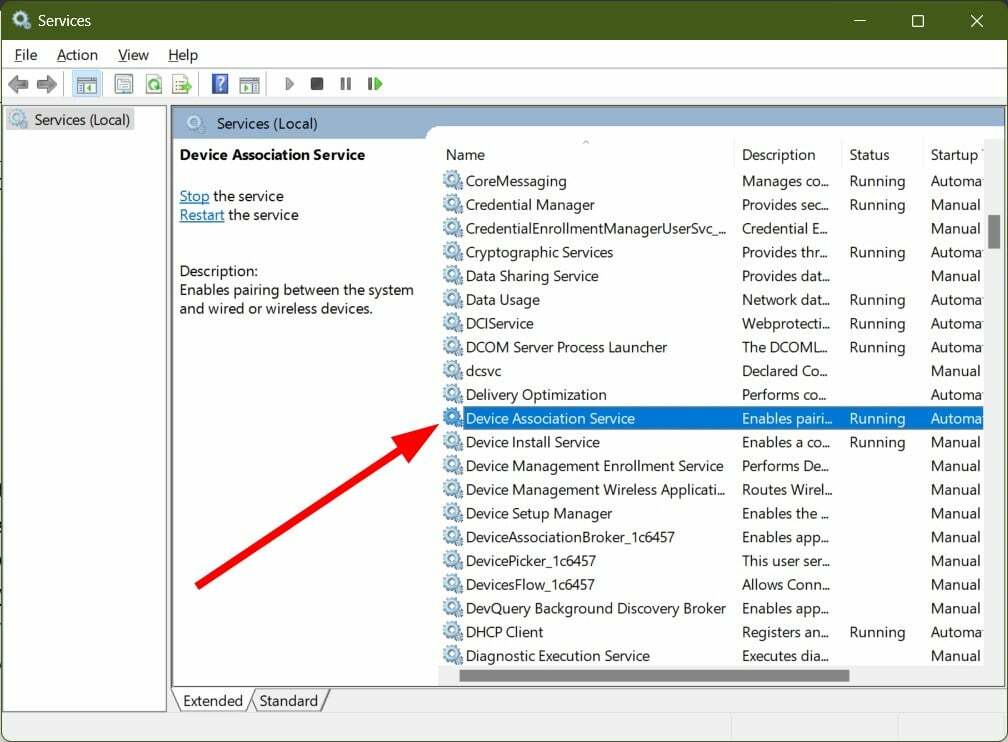- Als je ooit merkt dat Windows 11 Bluetooth niet werkt, houd er dan rekening mee dat dit te maken kan hebben met problemen met stuurprogramma's.
- Door de probleemoplosser voor het besturingssysteem uit te voeren, kunt u automatisch complicaties op uw pc detecteren.
- Een optie die u op lange termijn zal ondersteunen, is het bijwerken van de Bluetooth-stuurprogramma's van Windows 11.
- Om uw Windows 11 Bluetooth te laten werken, moet u ook overwegen de gerelateerde stuurprogramma's te verwijderen en opnieuw te installeren.

Deze software repareert veelvoorkomende computerfouten, beschermt u tegen bestandsverlies, malware, hardwarestoringen en optimaliseert uw pc voor maximale prestaties. Los pc-problemen op en verwijder virussen in 3 eenvoudige stappen:
- Download Restoro PC Reparatie Tool die wordt geleverd met gepatenteerde technologieën (patent beschikbaar) hier).
- Klik Start scan om Windows-problemen te vinden die pc-problemen kunnen veroorzaken.
- Klik Repareer alles om problemen op te lossen die de beveiliging en prestaties van uw computer beïnvloeden
- Restoro is gedownload door 0 lezers deze maand.
Net als elk ander besturingssysteem, Windows 11 kan een aantal willekeurige problemen bedenken. Gelukkig zijn er tal van eenvoudige methoden om ze te repareren.
De Bluetooth verbindingsproblemen maken geen verschil en deze kunnen te maken hebben met verschillende verklaringen. U moet er rekening mee houden dat problemen met gerelateerde stuurprogramma's de meest populaire zijn.
U kunt er soms enkele tegenkomen in uw nieuwste versie van het besturingssysteem en aangezien we willen dat u voorbereid bent, aarzel dan niet om deze handleiding te bekijken.
We hebben de beste manieren geselecteerd om de Windows 11 Bluetooth-problemen op te lossen die niet werken. Zorg ervoor dat u deze volledig doorleest om de optie te ontdekken die het beste bij uw situatie past.
Gelukkig lijken de meeste erg op wat we kennen van Windows 10, dus het is gemakkelijk te begrijpen wat je moet doen.
Wat kan ik doen als Bluetooth niet werkt in Windows 11?
1. Controleer of Bluetooth is ingeschakeld
- Open Instellingen.

- Ga naar Bluetooth en apparaten.
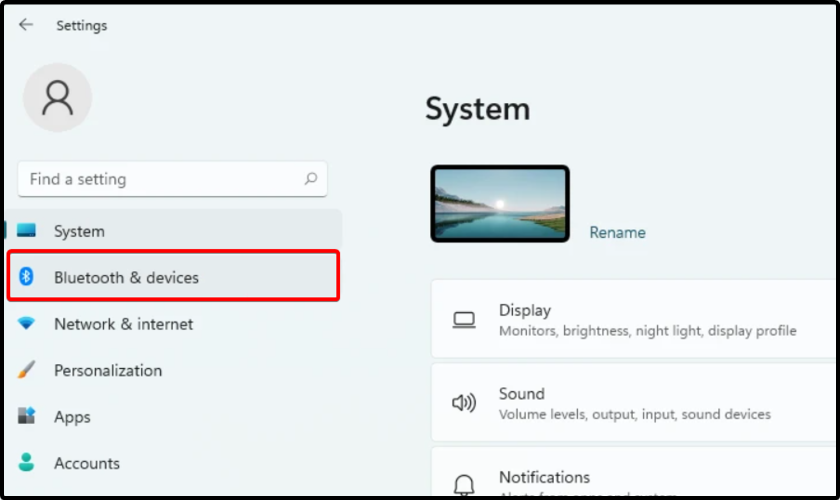
- Controleer of de Bluetooth toont de Aan knop. Zo niet, schakel het dan in.
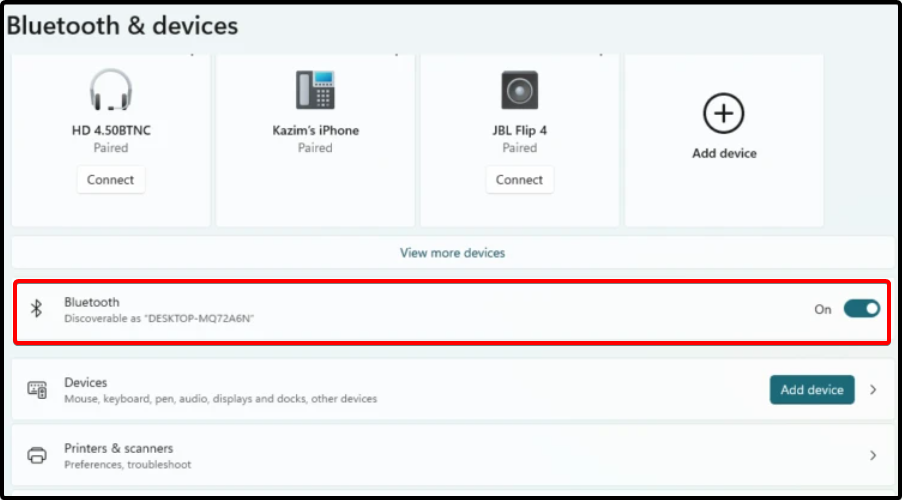
2. Voer de probleemoplosser uit om uw Windows 11 Bluetooth te laten werken
- Open Instellingen.

- Selecteer in het linkerdeelvenster Systeem, kijk dan naar de rechterkant en klik op Problemen oplossen.

- Selecteer Aanbevolen probleemoplosser-voorkeuren.

Met deze optie voert uw besturingssysteem automatisch de aanbevolen probleemoplosser uit. U hoeft zich dus geen zorgen te maken totdat het proces is voltooid.
Zodra het is voltooid, laat Windows u weten of het een probleem heeft opgelost, zodat u weet wat er is gebeurd.
3. Zorg ervoor dat de Bluetooth-ondersteuningsservice actief is
- druk de Windows-toetsen typ vervolgens thenDiensten.
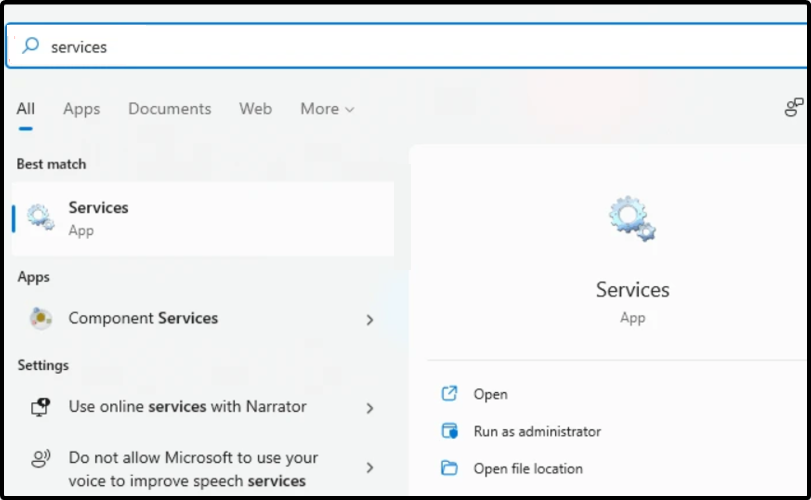
- Vind de Bluetooth-ondersteuningsserviceen dubbelklik erop.
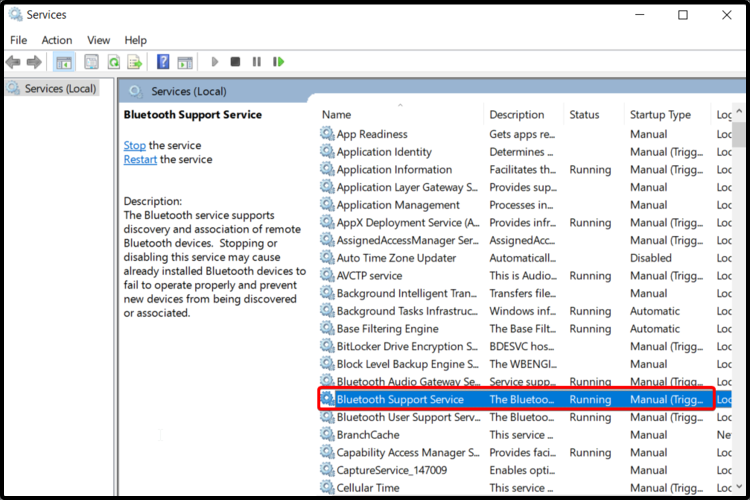
- Selecteer in het pop-upvenster de Opstarttype menu en klik vervolgens op automatisch.
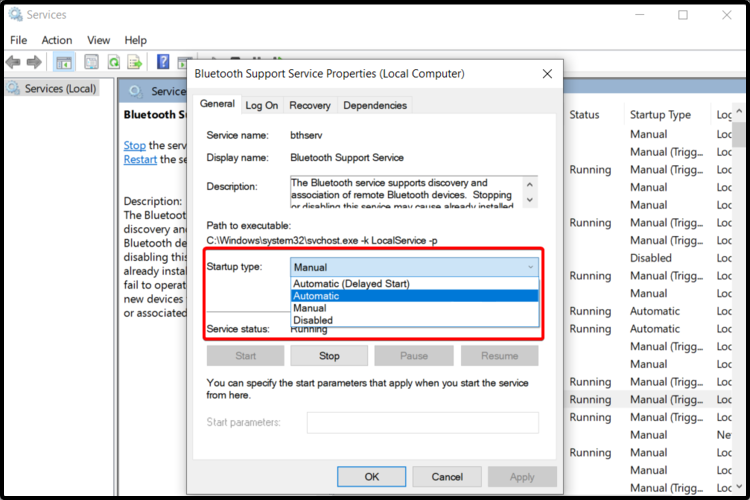
- Klik op Begin, dan verder OK.
4. Apparaatbeheer gebruiken
4.1 Update het Bluetooth-stuurprogramma
- Open Apparaat beheerder.
- Vouw de. uit Bluetooth sectie en dubbelklik vervolgens op degene die u nodig hebt.
- Selecteer in de pop-upvensters Stuurprogramma bijwerken.
- Selecteer Automatisch zoeken naar stuurprogramma's.

4.2 Verwijder en installeer het Bluetooth-stuurprogramma opnieuw
- Open Apparaat beheerder.
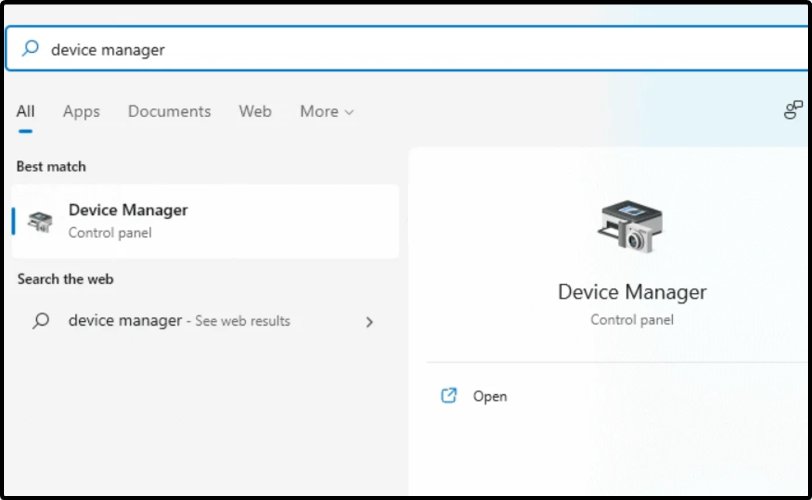
- Vouw de. uit Bluetooth sectie en dubbelklik vervolgens op degene die u nodig hebt.
- Selecteer in het pop-upvenster Stuurprogramma verwijderen.
- Start uw pc opnieuw op.
- Windows zal automatisch een nieuw gerelateerd stuurprogramma installeren.
5. Ga naar de website van de fabrikant
Als geen van de vermelde opties voor uw situatie werkte, moet u waarschijnlijk naar de website van de fabrikant van het apparaat gaan.
Merk op dat u naar compatibele Bluetooth-stuurprogramma's kunt zoeken of een ticket kunt indienen bij het ondersteuningsteam.
Voor meer gedetailleerde informatie over de Bluetooth-stuurprogramma's, raden we u aan de: Microsoft Drivers Downloadcentrum.
We hebben de beste oplossingen geselecteerd om het probleem met Windows 11 Bluetooth dat niet werkt op te lossen, dus beschouw dit artikel als belangrijke ondersteuning.
Om een complex perspectief van het nieuwste besturingssysteem te krijgen, raden we sterk aan om ook een volledig Windows 11 buildbeoordeling.
Omdat uw mening belangrijk voor ons is, aarzel dan niet om een reactie achter te laten in het onderstaande gedeelte.
![Windows 11 Bluetooth is gekoppeld maar niet verbonden [repareren]](/f/a0e51078e35336868c611a72f3b83b62.png?width=300&height=460)